Primeiramente, faça o download do driver da impressora Elgin i7 ou Elgin i9 clicando aqui.
Agora, extraia o arquivo e dê dois cliques nele ou aperte o botão direito do mouse e vá em abrir.

Clique em “Instalar” para prosseguirmos
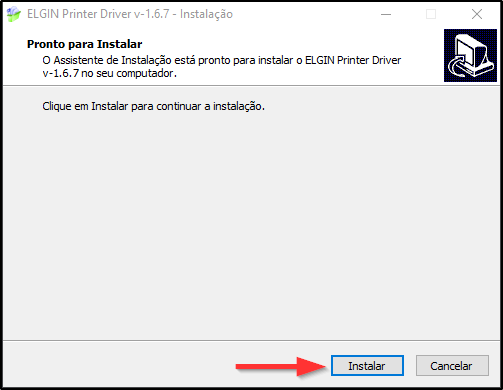
Na opção de modelo, selecione ELGIN I7 ou ELGIN I9, dependendo do modelo da sua impressora. Depois clique em “Avançar“

Nessa etapa, a impressora precisa estar conectada ao computador para avançarmos. Agora basta clicar em “Concluir” para finalizar a impressão.
Configurando a impressora no Gestor Loja
Abra o seu PDV/CAIXA, e vá em configurações, em seguida clique em “Config.impressora“

Vá em “Nome da impressora” e selecione a impressora que acabou de instalar. Se você não emite
nota fiscal (NFC-e ou NF-e), marque a opção “ Imprime comprovante na venda “
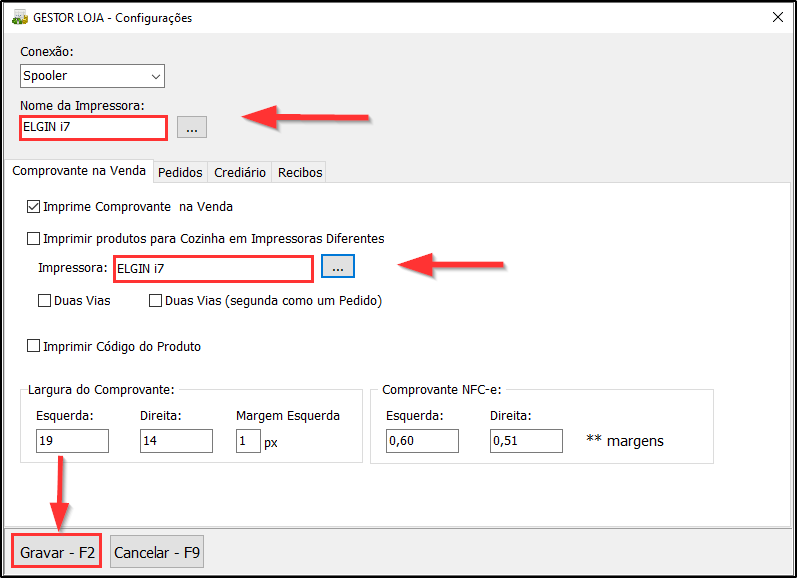
Caso emita nota fiscal (NFC-e ou NF-e), apenas desmarque a opção “Imprime comprovante na venda” e clique em “Gravar“.